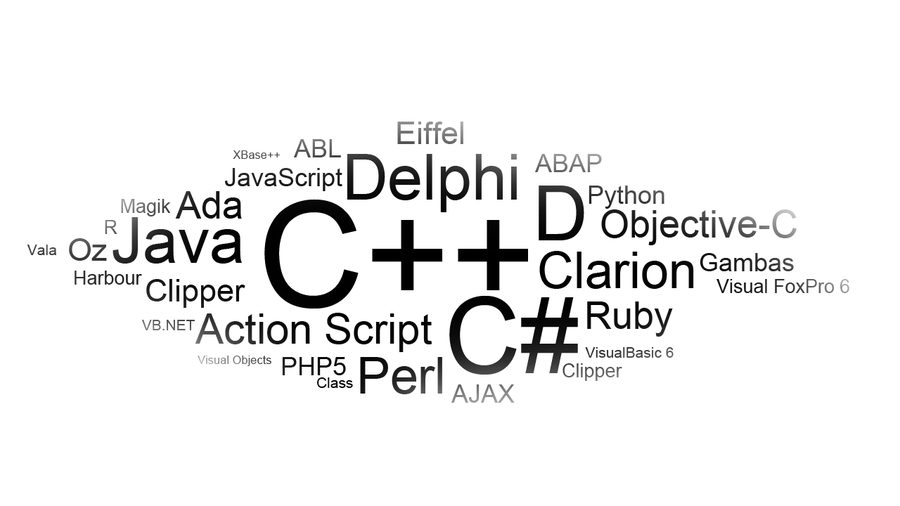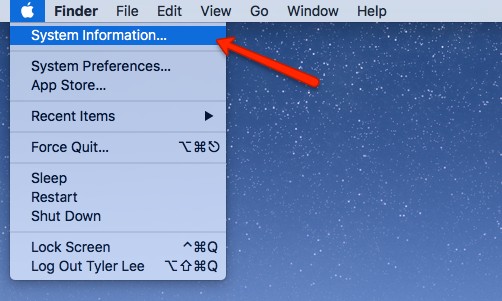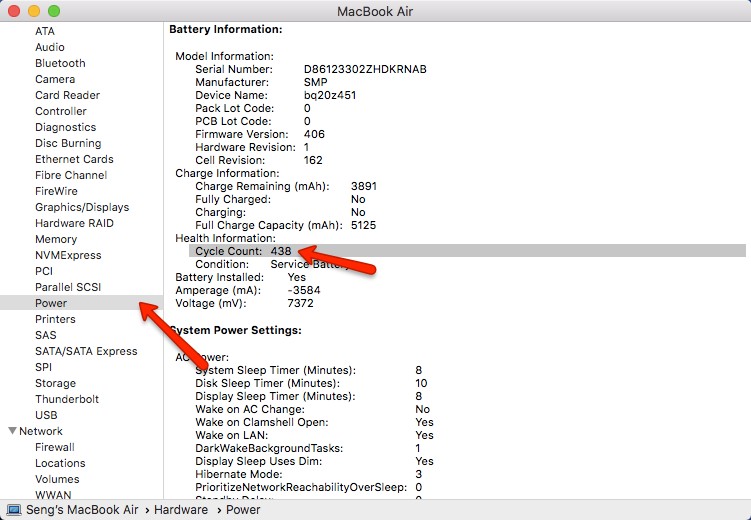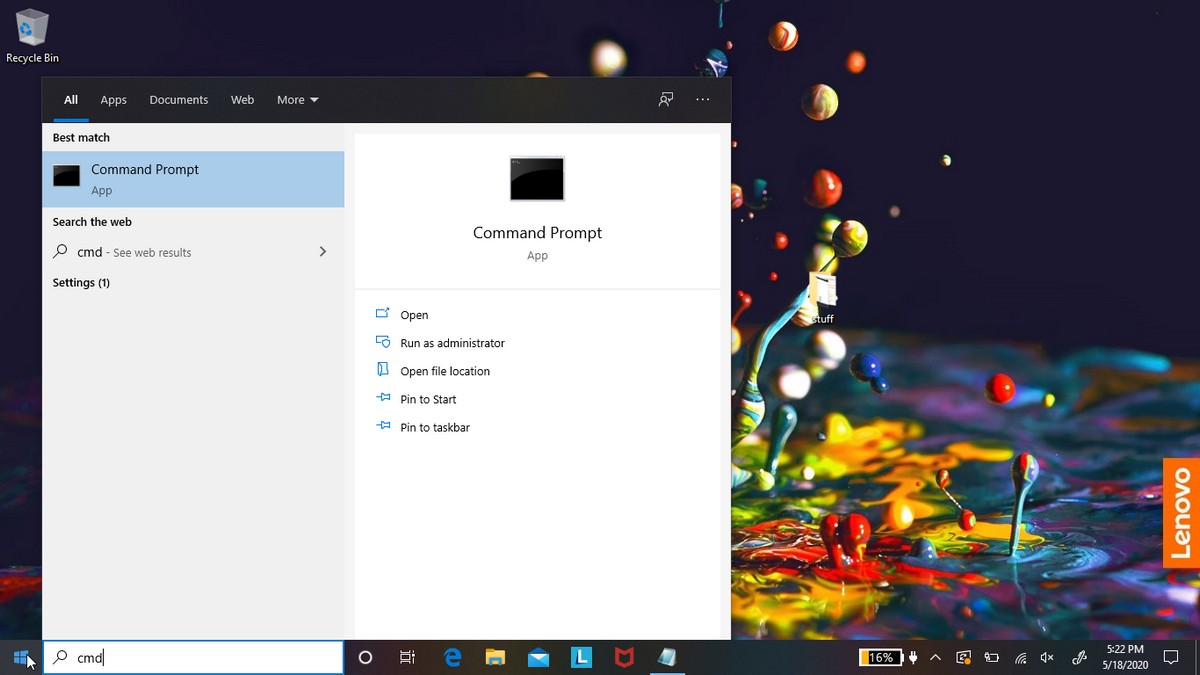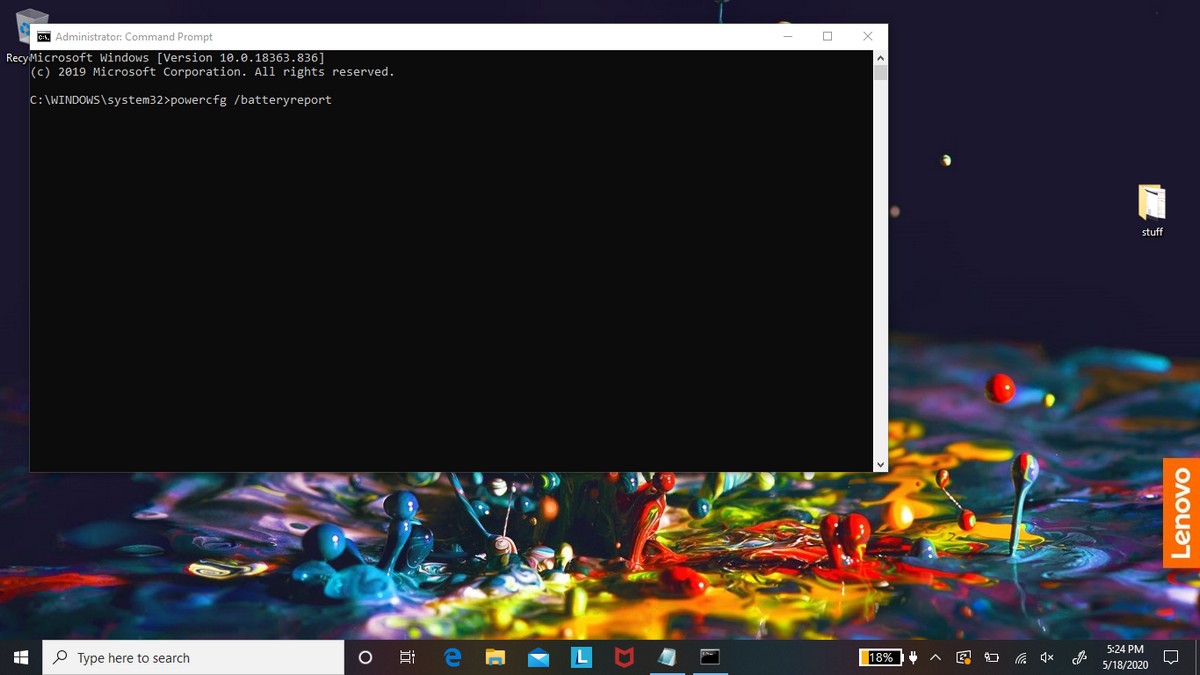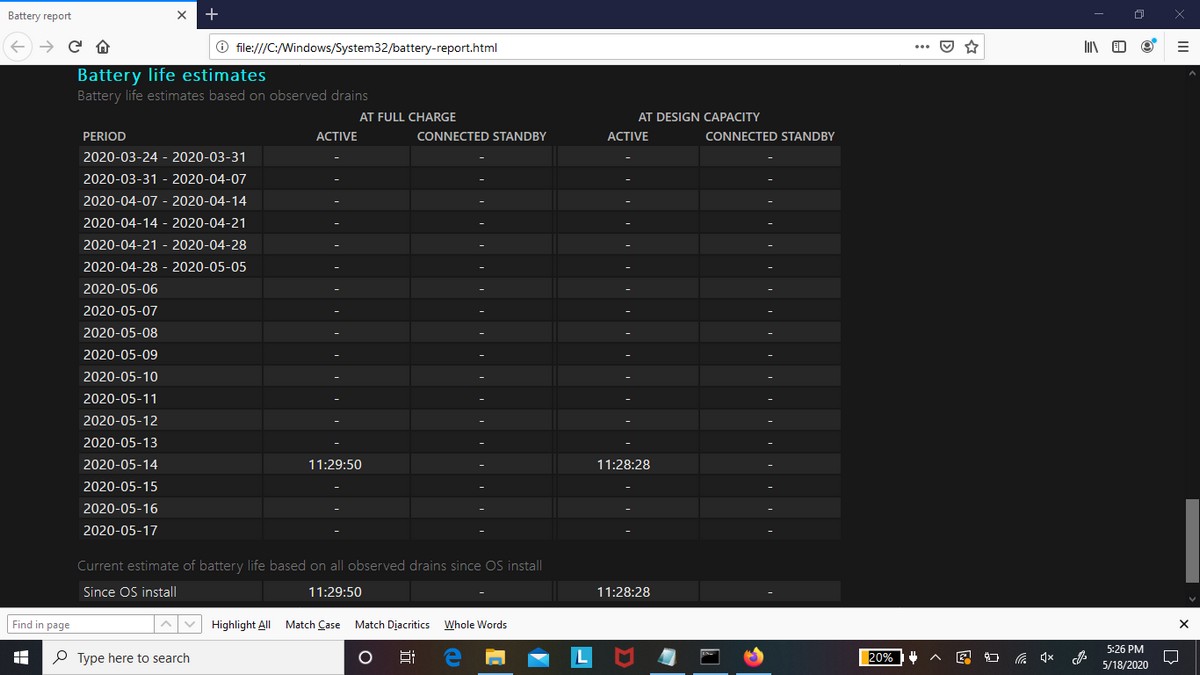ʻOiai ʻo nā paila lithium-ion kekahi o nā paila i hoʻohana mau ʻia i kā mākou hāmeʻa uila, ʻo ka pilikia e lilo ana kā lākou uku i ka manawa. Loaʻa i kēlā me kēia pakuhi kahi helu o nā koina e nalowale ʻo ia i ka manawa a ma muli o nā kumu kaiapuni ʻē aʻe a laila hoʻopau i ka maikaʻi e like me ma mua.
Inā loaʻa iā ʻoe kahi kamepiula lawe e hoʻohana iā ʻoe i 6 mau hola pololei o ke ola o nā pila, akā i kēia manawa hiki iā ʻoe ke hana wale no 3 mau hola ma mua o ka hōʻike ʻana o ka mea hōʻike haʻahaʻa haʻahaʻa, ʻaʻole ʻoe hoʻokahi.
A inā ʻoe e haʻohaʻo inā he kumu pilikia kēia ma muli o ka hopena pākahiki a i ʻole he pilikia ʻōnaehana ʻōnaehana (Windows - IOS), a laila heluhelu i kēia alakaʻi no ka mea e hōʻike ana iā ʻoe pehea e nānā ai i kāu ola pona lope.
He aha ka pōʻaiapuni uila?
ʻO ke kalapona uila ʻo ia ka helu o nā uku i hala i ka paila mai ka wā i loaʻa ai iā ʻoe. Me kēlā me kēia ukana piha (mai ka 0% a i ka 100%) i helu ʻia ma ke ʻano he pōʻaiapuni piha, ʻo ka nui o nā pōʻaiapili āu, ʻo ka nui o kāu pākiko a hiki i ka hiki ke hoʻohana i mua o ka pau ʻana o ka maikaʻi ke hoʻohālikelike ʻia i ka mea hou.
ʻO kahi laʻana, inā ʻoe e hoʻohana i kahi kamepiula lawe mai 100% a 50%, a laila e hoʻouka iā ia i 100%, ʻo ia ka hapalua o ka pōʻaiapuni. Inā hana hou ʻoe i kēia kaʻina hana, manaʻo ʻia hoʻokahi pōʻaiapuni ia. He like kēia inā ʻoe e hoʻouka i kahi pakuhi pona mai 0% a 20% ʻelima mau manawa. ʻOiaʻiʻo, aia kekahi mau kumu ʻē aʻe e noʻonoʻo ai e like me ka mea e koi pinepine ai iā 80% a 100% ʻoi aku ka mana, a aia kekahi wela e hiki ke hoʻopili i ke ola o ka pila, akā eia nā kumu.
Pehea e nānā ai i kāu pōʻai uila o MacBook
No ka nānā ʻana i kāu pōʻai uila o kou MacBook, maʻalahi loa.
- Kaomi a paʻa i ke kī Koho a kaomi aku Papa kuhikuhi ʻo Apple a koho ʻIke Pūnaewele
- loko lako paʻa, Kaha mana a ʻimi no Helu Pōʻaiapuni "
I kēia manawa e pili ana i ka helu o ka pōʻaiapuni o ka MacBook, ʻokoʻa ia mai kēlā me kēia hoʻohālikelike. ʻO ka MacBook me nā pōʻaiapuni ʻo ia ka MacBook Pro e hāʻawi nei i nā pōʻai he 1000 no nā hiʻohiʻona i hoʻokuʻu ʻia ma 2009 a ma hope. Aia ka MacBook mai 300 a i 1000 e pili ana i ka makahiki o ka hana, ʻoiai hāʻawi ʻia ka MacBook Air i kahi pae mai 300 a i 1000 e pili ana i kāu makahiki hoʻohālike.
Pehea e nānā ai i ke ola a me ke olakino o ka Windows Laptop Battery
Me nā kamepiula lawe Windows, ʻaʻole maʻalahi ka nānā ʻana i ke olakino o ka pila i ka hoʻohālikelike ʻia me macOS. E loaʻa kekahi mau ʻanuʻu e pono ai ʻoe e hāhai, akā ʻo ka hopena e hāʻawi ia i kahi hōʻike kikoʻī piha kahi e hiki ai iā ʻoe ke kiʻi i ka ʻike hou aku e pili ana i kāu pakuhi, me ka mōʻaukala hoʻohana e hoʻomaopopo pono ai pehea ʻoe e hoʻohana nei i kāu pakuhi pona. .
- Kaomi Pihi Windows A kikokiko " Kime a kaomi komo Shift Ctrl e holo iā ia i ka mana hoʻokele (luna hoʻomalu)
- Kākau i kēia: ia / powercfg i ka pale ʻeleʻele, a laila kaomi i ka pihi komo
- E hele i kahi waihona: Mea hoʻohana ʻO kāu waihona inoa mea hoʻohana a ʻimi i kahi faila uila-hōʻike.html Kaomi pāpālua e wehe iā ia
-
Pepa i lalo a hele i Kaʻikepili ʻO ia no ka ʻike o ka pila kahi ʻoe e ʻike ai (Kaha Hoʻolālā, Kaha Uila piha - Helu pōʻai) ʻo ia no ʻO ka mana pākahi kumu a me ka mana piha piha A ʻo ka helu manawa hoʻi ahoʻoiho pōʻaiapuni
- Pepa i lalo e komo ai ʻO nā wanana ola ola ʻO ia ʻO nā koho ola ola o ka pila Ma laila ʻoe e noʻonoʻo ai i ka lōʻihi o ka paʻa ʻana o kāu pona ma ka uku piha e pili ana i kona hiki i kēia manawa, a i ka manawa hou.
hōʻike Kaha Hoʻolālā i ka nui o ka uila i hoʻouna ʻia me kāu kamepona, ʻo ia ka ʻōlelo a ka mea hana. ʻO ka mana piha piha ka nui o nā pihi āu i loaʻa ai no ka uku piha, inā ʻoi aku ka liʻiliʻi ma mua o ka hoʻolālā hoʻolālā a laila ʻo ia hoʻi ke hoʻomaka nei e hōʻemi i kou ola uila. A he maʻamau maʻamau kēia no ka mea e like me kā mākou i ʻōlelo ai, no ke ʻano o nā pākahi lithium-ion e hoʻomaka ana ka manawa e lilo kā lākou uku.
Pehea e hoʻololi ai i kahi pakuhi pona
I nā lā i hala aku nei, e hana ana nā mea hana kamepila i nā kamepiula lawe uila me nā pākeke hiki ke hoʻoneʻe ʻia. Inā mālama mau ʻoe i kāu kamepiula lawe, hiki iā ʻoe ke wehe i ka pakuhi i mea e pale ʻole ai. I kēia mau lā, lilo nā pākana hoʻoneʻe i mea mea nui ʻole, no laila e pani i kahi pona pona, pono ʻoe e hoʻihoʻi ia i ka mea hana a loaʻa paha kahi hale kūʻai kūwaho.
Hoʻololi ka paʻakikī o ka hoʻololi ʻana i ka pila i kekahi hāmeʻa i kahi hāmeʻa. Koho paha kekahi mau ʻoihana i ka hoʻohana ʻana i ka glue e hoʻopaʻa i kā lākou pila i kahi, e paʻakikī ana e hoʻololi. Hiki i kekahi ke hoʻopaʻa i nā ʻāpana ʻē aʻe iā ia, ʻo ia hoʻi ka hoʻololi ʻana i ka paila ʻo ia hoʻi ka hoʻololi ʻana i kēlā mau ʻāpana, a ʻoi aku ka pipiʻi o ke kaʻina holoʻokoʻa.
pūnaewele loaʻa iFixit He papa inoa o kā lākou laptops i loiloi ai lākou, no laila e nānā wikiwiki iā lākou e ʻike inā aia kāu kamepiula lawe i ka papa inoa a pehea hoʻi ka maikaʻi. Paipai nui mākou iā ʻoe e hoʻihoʻi ia i ka ʻoihana kahi āu i kūʻai ai i kāu kamepiula lawe ʻoiai kēia e hōʻoia i ka hoʻomaʻamaʻa ʻana o nā limahana lawelawe e hoʻoponopono i kēia pona ponoʻī, a e hōʻoia ʻia hoʻi nā ʻāpana maoli i hōʻoia e hana pū me kāu kamepiula lawe kamepiula.
- Pehea e nānā ai i ke ola o ka pila a me ka hōʻike mana ma kahi ʻōnaehana e hoʻohana ana iā CMD
- 12 mau ala maʻalahi e hoʻonui ai i ke ola o ka pila ma Windows 10
Lana ko mākou manaʻo e ʻike ʻoe i kēia ʻatikala he mea kōkua i ka ʻike ʻana pehea e nānā ai i ke ola olakino a me nā ola o kāu pona ma Windows a me Mac.
E hōʻike i kou manaʻo me mākou i nā manaʻo.